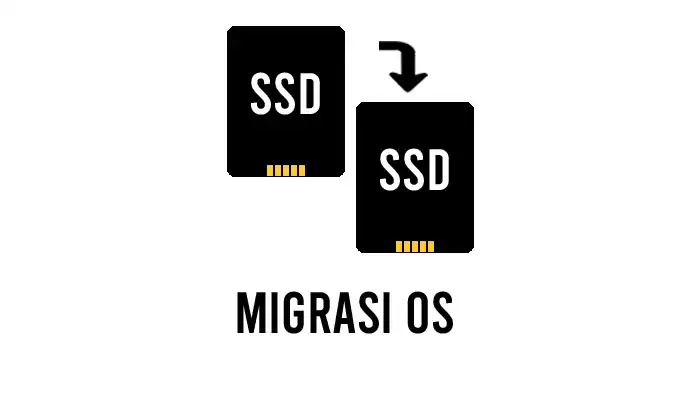
Ketika SSD laptop anda hampir penuh dan menyebabkan performa sistem menurun, mengupgrade SSD adalah salah satu opsi yang bisa coba. Anda tidak perlu khawatir data anda akan hilang, karena anda bisa memindahkan seluruh data di SSD baru yang memiliki kapasitas besar dengan cepat dan mudah.
Migrasi OS ke SSD baru adalah sebuah solusi jika anda ingin meningkatkan performa komputer anda tanpa perlu install ulang yang tentu saja sangat merepotkan. Anda tidak perlu khawatir kehilangan data atau menghadapi masalah teknis, karena kami akan membagikan langkah-langkah untuk proses migrasi OS Windows ini secara jelas dan dilengkapi gambar. Pada artikel kali ini kami akan menjelaskan cara migrasi OS ke SSD baru menggunakan Hasleo Disk Clone.
Mengapa harus upgrade SSD?
Ketika anda mulai kehabisan ruang kosong di penyimpanan anda, sistem mungkin akan mengalami penurunan kinerja dan muncul peringatan yang mengganggu. Dengan melakukan migrasi OS ke SSD baru dengan kapasitas yang lebih besar, hal ini tidak hanya membuat anda bisa menyimpan file, aplikasi atau game lebih banyak, tetapi juga dapat meningkatkan performa sistem secara keseluruhan. Ruang kosong yang lebih besar dapat mengurangi tingkat fragmentasi file, yang pada akhirnya dapat meningkatkan performa dan membantu memperpanjang umur SSD.
Selain itu, SSD yang lebih besar juga memberi Anda ruang cadangan untuk file penting, memudahkan backup, dan memberi fleksibilitas lebih dalam pengelolaan data. Jadi, jika Anda ingin meningkatkan performa dan kapasitas penyimpanan, meng-upgrade SSD adalah pilihan yang tepat.
Mengapa memilih Migrasi OS ketimbang Install ulang?
Meskipun install ulang menawarkan sistem anda akan kembali segar seperti anda membeli laptop baru, tetapi migrasi OS juga memiliki beberapa keuntungan. Diantaranya adalah sebagai berikut:
- Anda dapat mempertahankan pengaturan, file dan semua aplikasi yang sudah terinstal.
- Lebih hemat waktu dan tenaga.
- Mengurangi resiko kehilangan data penting karena anda melakukan kesalahan saat melakukan install ulang.
Persiapan Sebelum Migrasi OS
Berikut adalah beberapa hal yang harus anda siapkan sebelum memulai proses migrasi OS ke SSD baru :
- SSD Baru dengan kapasitas lebih besar dari SSD yang anda gunakan.
- Aplikasi Hasleo Disk Clone yang bisa andah unduh di tautan berikut.
- Siapkan SSD enclosure.
- Cadangkan data penting anda sebagai langkah antisipasi sebelum melakukan migrasi.
Langkah-Langkah Migrasi OS ke SSD Baru
1. Install Hasleo Disk Clone
Install aplikasi Hasleo Disk Clone yang baru saja anda unduh. Hasleo Disk Clone merupakan aplikasi yang menawarkan proses cloning atau migrasi sistem operasi ke SSD baru dengan mudah dan gratis.
2. Hubungkan SSD ke Komputer
Hubungkan SSD anda ke komputer. Gunakan SSD enclosure agar SSD bisa terhubung ke laptop melalui port USB. Pastikan SSD terdeteksi di Windows sebelum melanjutkan ke langkah berikutnya.
3. Jalankan Hasleo Disk Clone
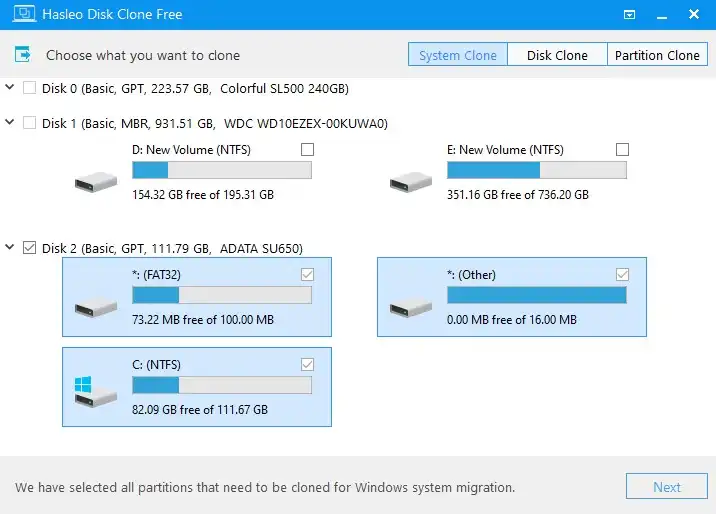
Buka aplikasi Hasleo Disk Clone, lalu pilih tab System Clone di pojok kanan atas. Dengan memilih opsi ini anda dapat menyalin seluruh sistem operasi beserta data penting ke SSD baru tanpa perlu install ulang.
Jika SSD yang terpasang di komputer lebih dari satu, beri centang pada SSD yang ingin disalin. Klik Next.
4. Pilih SSD Tujuan
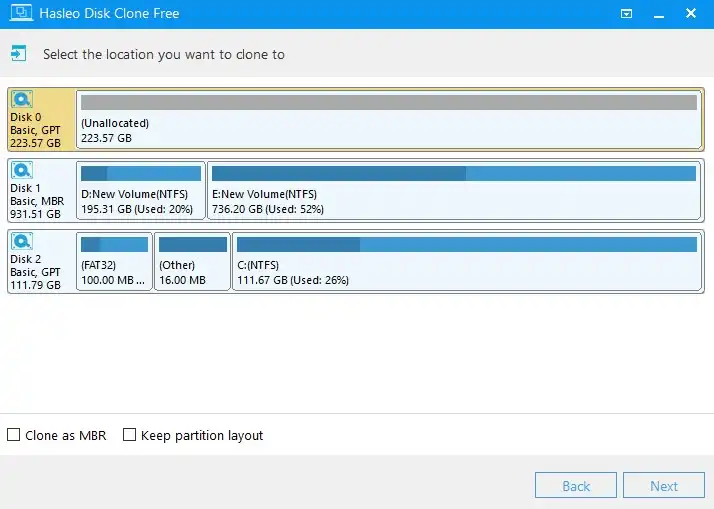
Pilih SSD tujuan penyalinan. Pastikan anda memilih SSD yang benar, karena proses ini dapat menghapus seluruh data di SSD tujuan yang dipilih. Klik Next.
5. Mengatur ukuran partisi
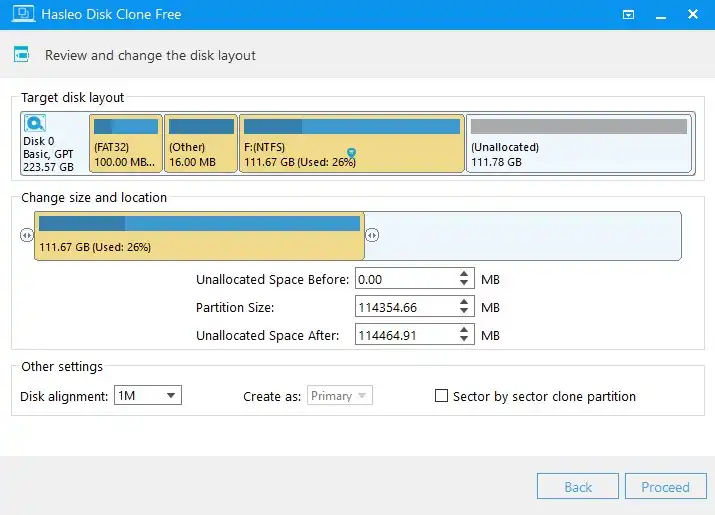
Karena SSD baru berkapasitas lebih besar, maka akan ada ruang yang tidak teralokasi. Anda bisa mengatur ruang yang tidak teralokasi ini sebagai tambahan ruang drive sistem tempat Windows diinstal dengan mengubah ukuran partisi. Pada Target disk layout, klik drive tempat Windows diinstal. Geser slider Change size and location hingga maksimal. Klik Proceed.
5. Mulai Proses Cloning
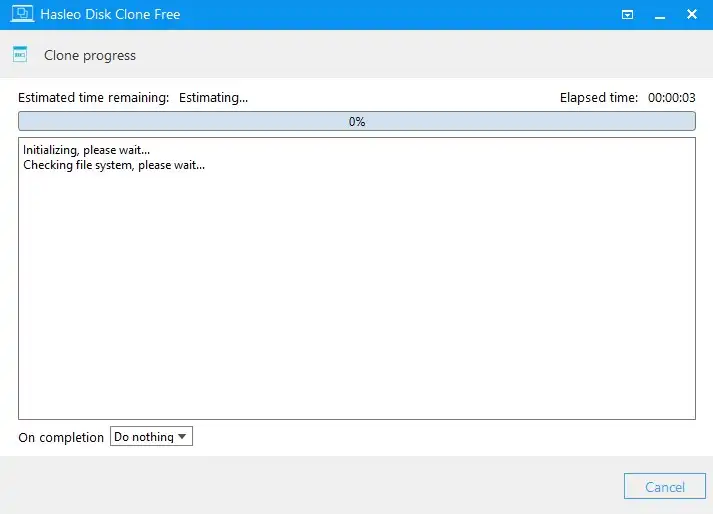
Aplikasi Hasleo Disk Clone akan mulai melakukan proses cloning ke SSD baru. Tunggu beberapa menit hingga proses selesai. Lama proses cloning tergantung pada ukuran data yang akan disalin.
6. Ganti SSD lama dengan yang baru
Setelah proses cloning selesai, matikan komputer. Ganti SSD lama anda dengan yang baru, kemudian anda bisa mencoba menyalakan komputer kembali. Jika tidak ada masalah ketika anda booting dengan SSD baru, berarti migrasi OS telah berhasil.






